あなた(またはあなたの知っている人)がWindowsのパスワードを忘れた場合は、chntpwについて知っておくとよいでしょう。 、Windowsパスワードをリセットするために使用できるきちんとしたLinuxユーティリティ。このハウツーでは、Windows仮想マシンを作成し、パスワードをpass123に設定しました。 私のユーザーアカウントでは、Archit -PC 。また、FedoraMediaWriterアプリケーションを使用してFedora27でライブUSBを作成しました。
その他のLinuxリソース
- Linuxコマンドのチートシート
- 高度なLinuxコマンドのチートシート
- 無料のオンラインコース:RHELの技術概要
- Linuxネットワーキングのチートシート
- SELinuxチートシート
- Linuxの一般的なコマンドのチートシート
- Linuxコンテナとは何ですか?
- 最新のLinux記事
chntpwを使用してWindowsパスワードをリセットするための、すばやく簡単なプロセスをガイドする手順とスクリーンショットを次に示します。 。
1.ライブUSBをPCに接続し、以下に示すように、ログイン画面から再起動します。
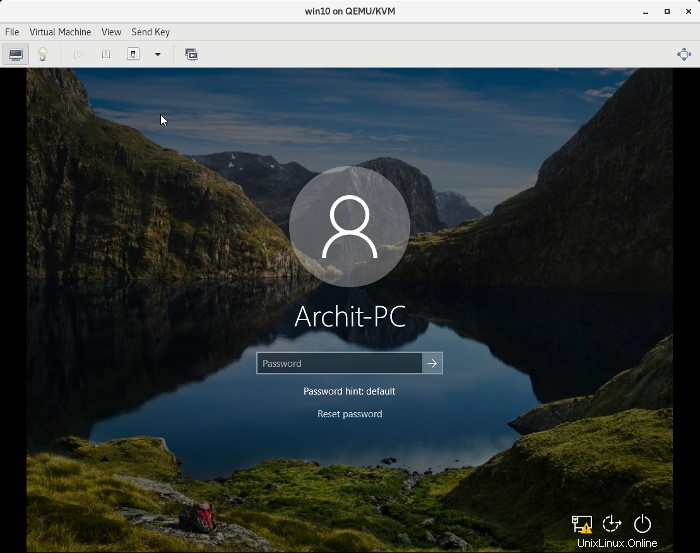
2.ライブUSBから起動し、Fedoraを試すをクリックします。 :
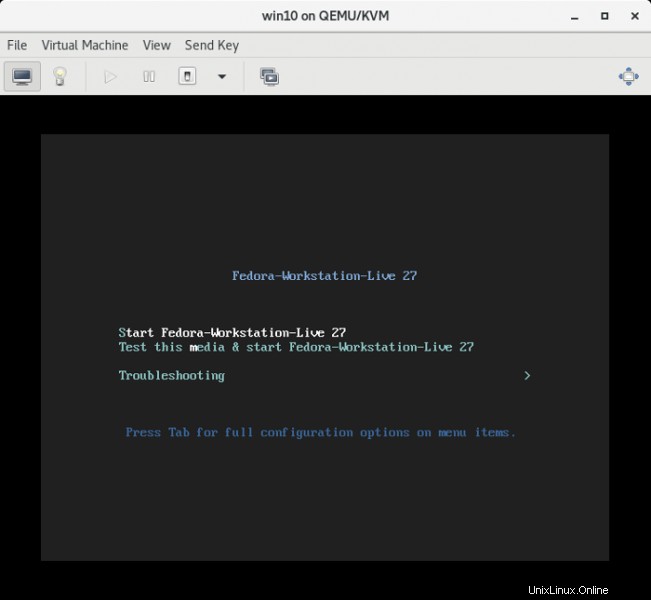
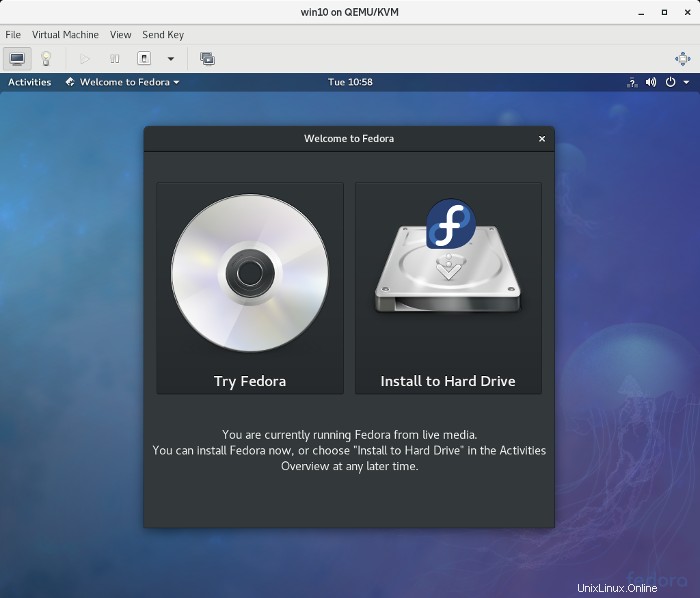
3. live-userからログアウトします rootにログインします 。この手順は必須ではありませんが、rootを使用することをお勧めします。 ユーザーが権限の問題を回避する:
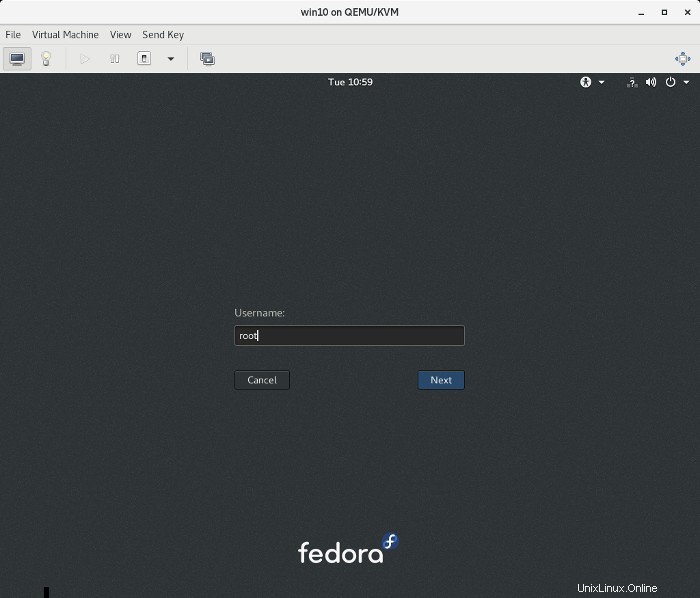
4. chntpwをインストールします 次のコマンドを使用したユーティリティ(これにはライブインターネット接続が必要です):
sudo dnf install -y chntpw
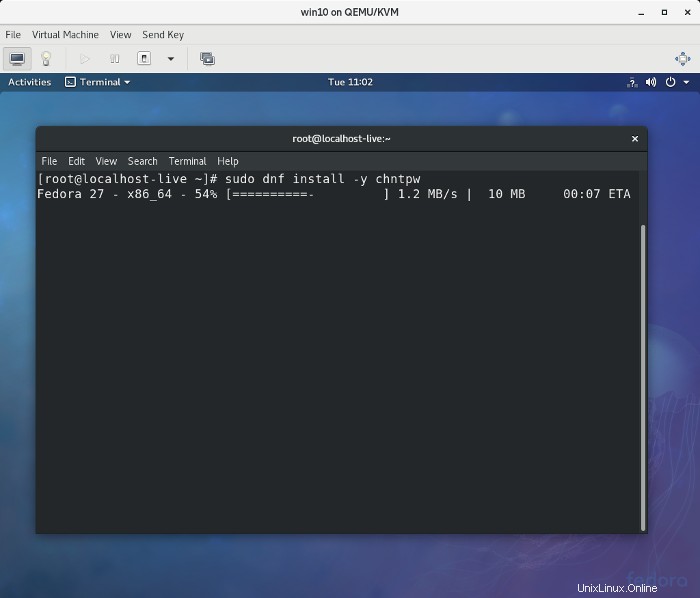
5. sfdisk -lでマウントするパーティションを確認します ...:
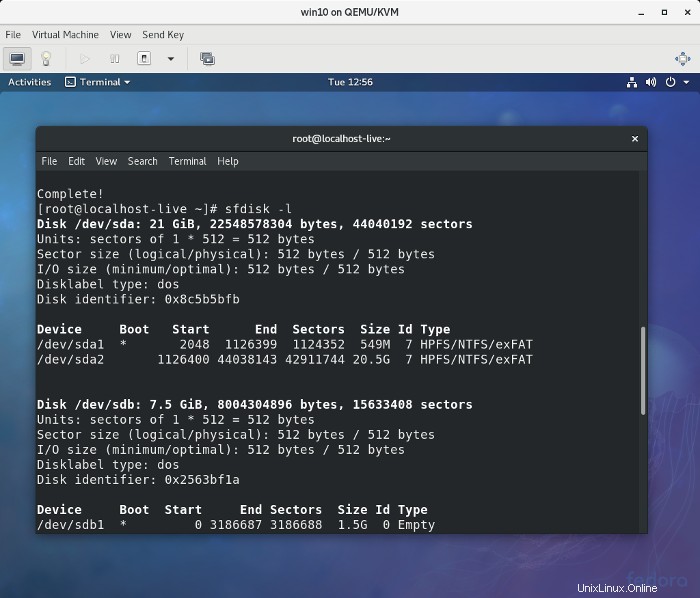
そのパーティションをマウントします(例:/dev/sda2 )次のコマンドを使用します:
sudo mount /dev/sda2 /mnt/Microsoft/
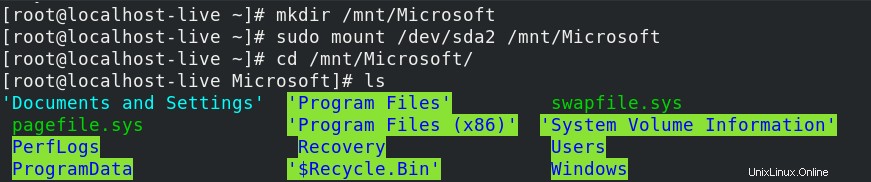
現在のディレクトリをconfigに変更します ディレクトリ:
cd /mnt/Microsoft/Windows/System32/config/

また、Security Account Manager(SAM)データベースのユーザーレコードを確認してください。
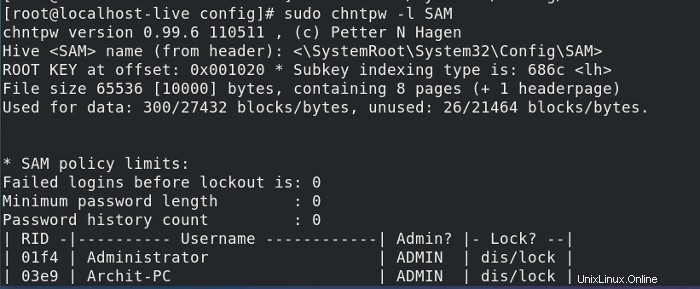
6.次のコマンドを使用してSAMデータベースを編集します:
sudo chntpw -i SAM
次に、1と入力します (Edit user data and passwordsの場合 ):
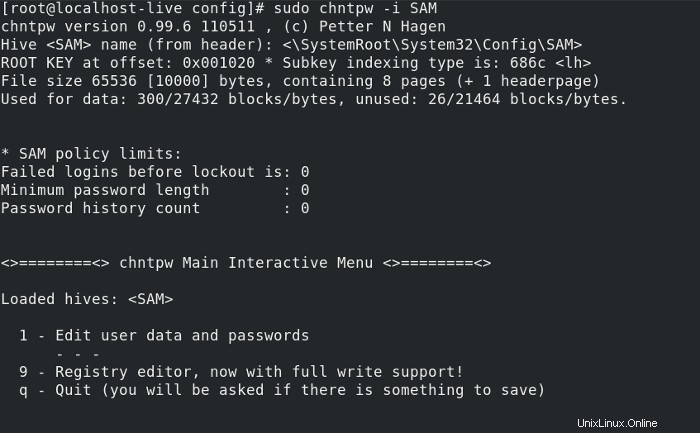
そして、ユーザーアカウント名を入力します(例:Archit-PC この例では)ユーザー名の場合:
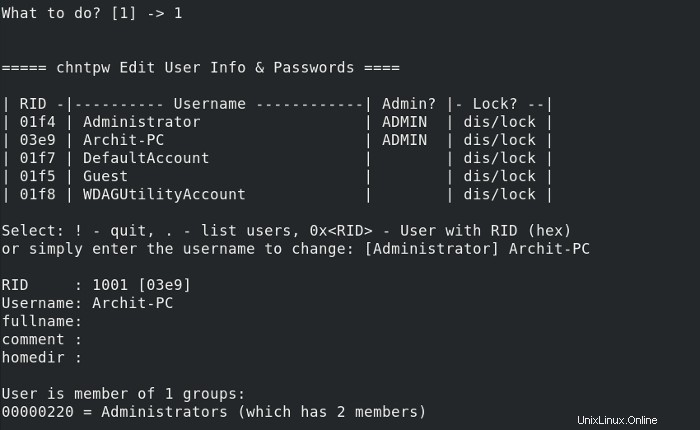
7. 1と入力します ユーザーパスワードまたは2をクリアします Archit-PCの新しいパスワードを設定します ユーザー、終了して変更を保存します:
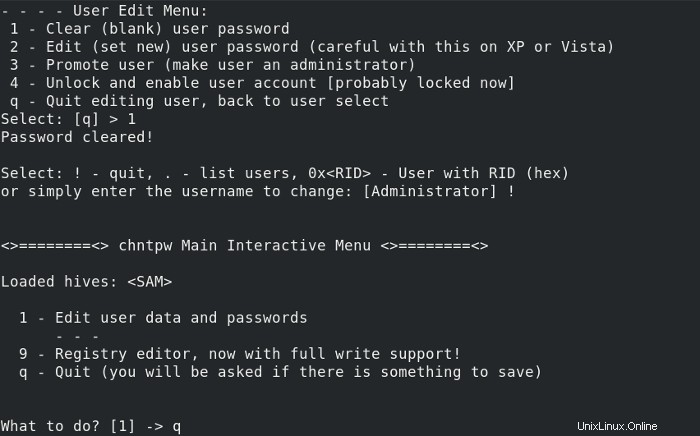
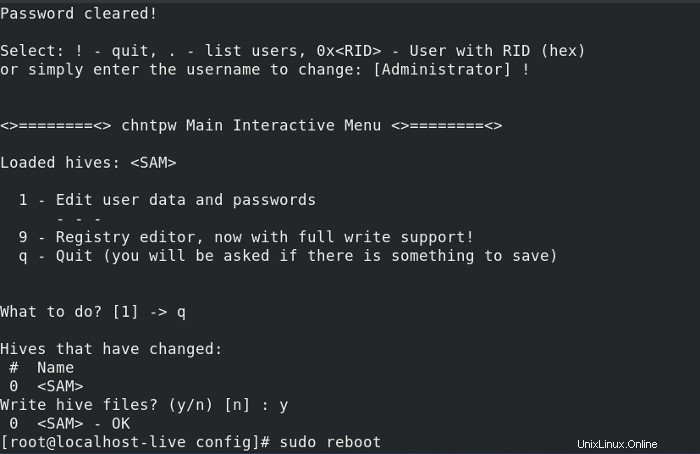
8.Windowsを再起動します。 1を選択した場合 上記では、ログインにパスワードは必要ありません。Sign inをクリックするだけです。 ログインします:
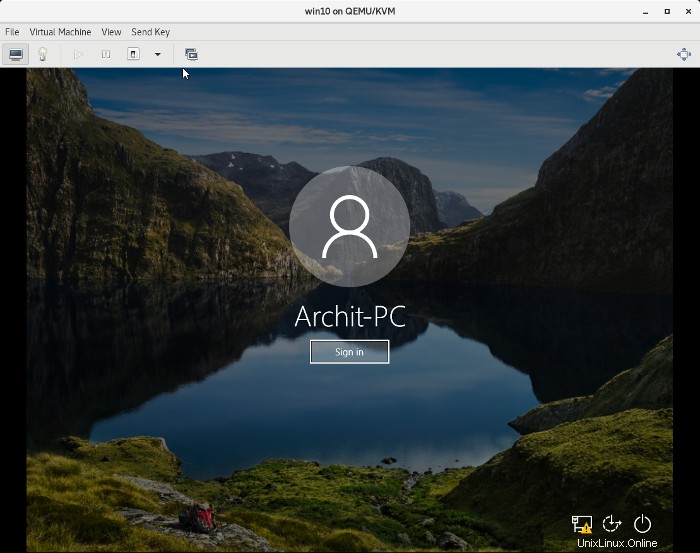
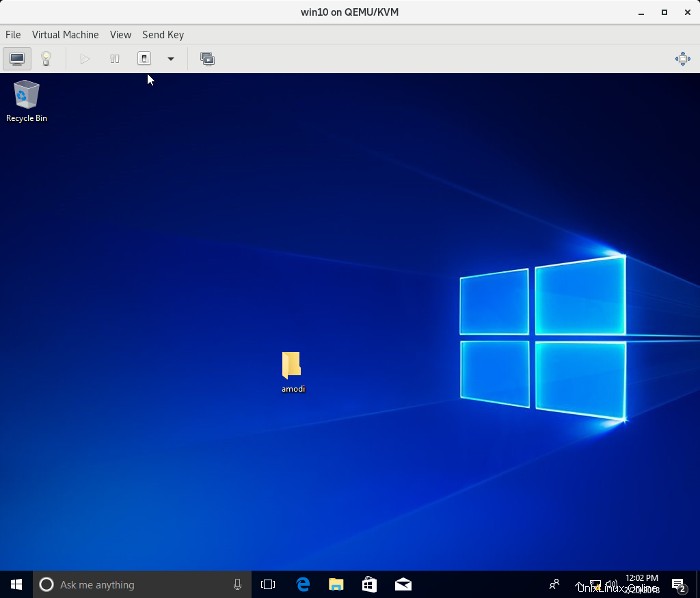
これですべてです。 Windowsパスワードをリセットする必要がある場合に、これが役立つことを願っています。